Win11如何彻底清理c盘
Win11如何彻底清理c盘如何正确使用?这是很多用户都在问的,这款软件功能齐全,使用的好,在工作中生活中都能起到很大的作用,很多用户都在找教程,下面一起看看详细的使用教程。其实不管是电脑软件还是手机软件,都有详细的栏目功能,用户只要根据需求和提示来使用就可以了,并不是那么复杂。
要彻底清理C盘,可以按照以下步骤进行操作:
1. 清理临时文件:打开文件资源管理器,输入"%temp%"并按下回车键,这将打开临时文件夹。选中所有文件和文件夹,然后按下Shift + Delete键彻底删除它们。
2. 清理回收站:右键点击桌面上的回收站图标,选择“清空回收站”,确认删除。
3. 清理系统文件:打开磁盘清理工具,可以在Windows搜索栏中输入“磁盘清理”来找到这个工具。选择C盘,然后选择“清理系统文件”。勾选要清理的项目,如“临时文件”、“日志文件”等,然后点击“确定”进行清理。
4. 卸载不需要的程序:打开控制面板,选择“程序”或“程序和功能”,然后找到不需要的程序,选择它们并点击“卸载”。
5. 清理浏览器缓存:对于使用浏览器的用户,可以在浏览器设置中找到清除缓存的选项,选择清理缓存并点击确认。
6. 清理下载文件夹:打开文件资源管理器,找到下载文件夹,选中不需要的文件并按下Shift + Delete键彻底删除它们。
7. 清理大文件和文件夹:使用磁盘分析工具(如TreeSize、WinDirStat等)来查找C盘上的大文件和文件夹,选择不需要的文件和文件夹进行删除。
注意:在清理C盘之前,请确保备份重要文件,以防不小心删除了重要数据。另外,清理C盘可能需要一些时间,取决于您的硬盘大小和清理的数据量,请耐心等待清理完成。
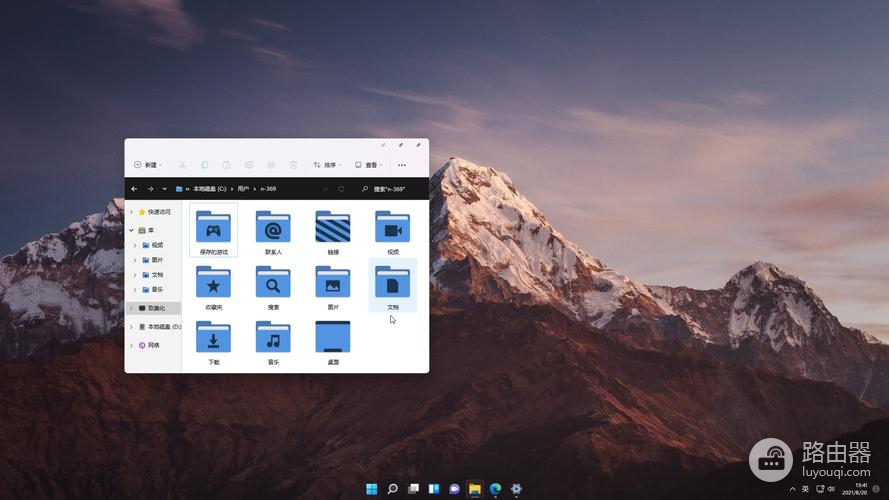
看完这篇Win11如何彻底清理c盘教程的朋友可以在评论区告诉路由器小编这篇教程对你有没有帮助,如果没有,希望大家能够说出是哪里没能给予帮助,路由器小编会在后续对Win11如何彻底清理c盘的教程进行修改。














